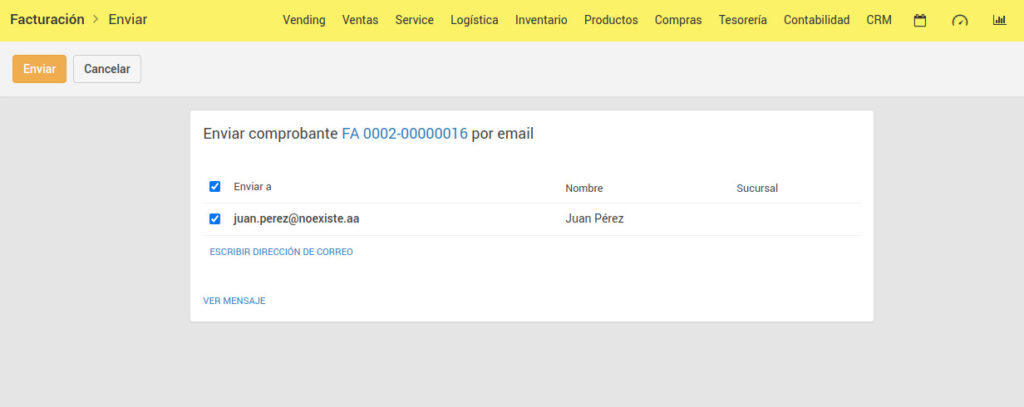Este módulo está ubicado en el menú Ventas / Facturación y permite emitir comprobantes de venta como facturas, notas de crédito y notas de débito.
Configuración global
La configuración global de la facturación se encuentra en Configuración / Facturación.
| Puntos de venta | Vínculo a la pantalla de administración de puntos de venta. Pueden ser de tipo Electrónico (facturación electrónica) o Manual. Los puntos de venta deben estar registrados en la AFIP para la emisión de comprobantes electrónicos. |
| AFIP – Clave privada Facturación Electrónica | Texto de la clave privada utilizada para generar certificado de facturación electrónica emitido por la AFIP. Ver apartado AFIP / Certificado facturación electrónica. |
| AFIP – Certificado Facturación Electrónica | Texto del certificado de facturación electrónica emitido por la AFIP. Ver apartado AFIP / Certificado facturación electrónica. |
| Envíos por email | |
| Envíos por email – Dirección de correo remitente | Remitente específico para el envío de factura electrónica por e-mail. Si el remitene está vacío, se utilizará el remitente de la configuración global de envíos por email. |
| Envíos por email – Nombre del remitente | Configura el nombre que se muestra en el cliente de correo al lado de la dirección de email. Si el nombre está vacío, se utilizará el nombre de la configuración global de envíos por email. |
| Envíos por email – Dirección de correo destinatario en CCO | Dirección de email que será agregada con copia oculta en todos los envíos de comprobantes por email. |
| Envíos por email – Título del email | Si está vacío, se utilizará el siguiente texto predeterminado: Nuevo comprobante de {ORG}: {NRO} Donde {ORG} se reemplazará por el nombre de la organización y {NRO} por el número de comprobante. |
| Envíos por email – Cuerpo del email | Si está vacío, se utilizará el siguiente texto predeterminado: Estimado cliente {CLIENTE}, adjuntamos el comprobante {NRO}. Saludos cordiales, {RSOCIAL} Donde {CLIENTE} se reemplazará por el nombre del cliente, {NRO} por el número de comprobante y {RSOCIAL} por la razón social de la organización. |
| Envíos por email – Archivo adjunto adicional para envío de comprobantes | Archivo adjunto que se enviará en todos los envíos de comprobantes. |
| Diseño comprobante | |
| Logo | Imagen que se mostrará en el encabezado a la izquierda. Sólo completar si es diferente a la imagen del campo Logo de la configuración global Configuración / Organización |
| Encabezado izquierda 1 | Primer reglón a la izquierda del encabezado, debajo del logo. Generalmente se completa con la razón social completa de la organización. |
| Encabezado izquierda 2 | Segundo reglón a la izquierda del encabezado. Generalmente se completa con el domicilio de la organización. |
| Encabezado izquierda 3 | Segundo reglón a la izquierda del encabezado. |
| Encabezado derecha 1 | Primer reglón a la derecha del encabezado, debajo del número de comprobante, fecha y clave fiscal. Generalmente se completa con la la información de IIBB. |
| Encabezado derecha 2 | Segundo reglón a la derecha del encabezado. Generalmente se completa con la leyenda Inicia de actividades: XX/XX/XXXX |
| Pie página 1 | Texto impreso arriba del cuadro de subtotales. |
| Pie página 2 | Texto impreso debajo del cuadro de subtotales |
| Imprimir precio bonif. en vez de imp. bonif | Cuando hay descuentos, imprime el importe total bonificado en lugar del precio bonificado (predeterminado). |
| Funcionalidad formulario de comprobante | |
| Facturar orden: Mantener precios definidos en la orden | Cuando la opción está activa, se copian los precios desde la orden de venta (cuando el comprobante se genra desde una orden de venta). Si la opción no está activa, los precios se recalcularán cuando se genera la factura. |
| Fijar fecha con el primer cbte. del día | Esta opción permite fijar la fecha de los comprobantes a la fecha del primer comprobante emitido en el día. |
| Predeterminado ingresar precios sin IVA incluído en cbtes con IVA incl. | De forma predeterminada, el modo de ingreso de precios con IVA incluído se activa según el tipo de comprobante (por ejemplo: factura A = ingreso sin IVA incluído, factura B = ingreso con IVA incluído). Esta opción permite utilizar de forma predeterminada el ingreso de precios sin IVA para todos los tipos de comprobantes. |
| Consumidor final predeterminado | Ficha de cliente de consumidor predeterminado |
| Usar el domicilio de la sucursal como domicilio fiscal | Esta opción permite reemplazar, cuando se elige un sucursal en el comprobante, el domicilio de la empresa por el domicilio de la sucursal. |
| Utilizar lector de códigos de barras | Agrega en el formulario de selecciónn de productos, el campo para agregar productos mediante un lector de códigos de barra. |
| Autorización | |
| Requerir autorización para emitir notas de crédito electrónicas | Cuando la opción está activa, sólo los usuarios que posean el permiso cbte_venta.nota_credito.autorizar podrán autorizar notas de crédito |
Nuevo comprobante
Para crear un nuevo comprobante de venta, utilizar el botón Nuevo comprobante / Commprobante, ubicado a la derecha de la barra de búsqueda de la pantalla Ventas / Facturación. Inicialmente, se abrirá un formulario de selección donde deberá ingresar:
| Cliente | Requerido | Cliente del comprobante |
| Sucursal | Opcional | Sucursal del cliente |
| Cuenta corriente | Opcional | Sólo con módulo Personal activo. Indica el personal del cliente (cuenta corriente) asociado con el comprobante |
| Documento | Opcional | Indica que especie de comprobante es: Factura, Nota de crédito, Nota de débito, etc. |
| Tipo | Opcional | Indica si es Electrónico o Manual. |
| Pago | Opcional | |
| Canal de venta | Opcional |
Enviar por e-mail a continuación
Para que el envío de los comprobantes se produzca inmediatamente después de guardarlo, la casilla Enviar por e-mail a continuación predeterminado debe estar completada con Si.
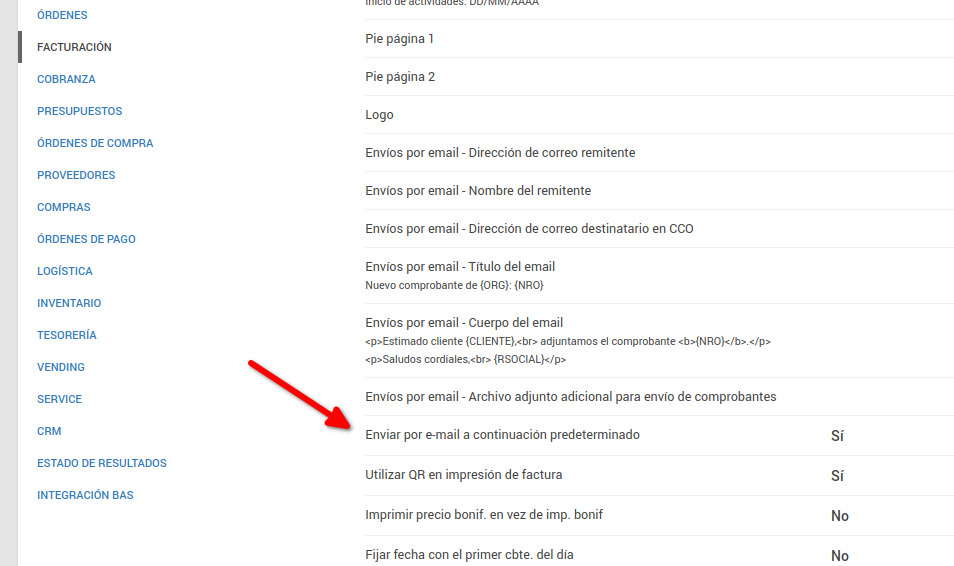
Esta acción habilita a que la opción de envío esté siempre tildada pero en caso de no requerirlo, simplemente se destilda.
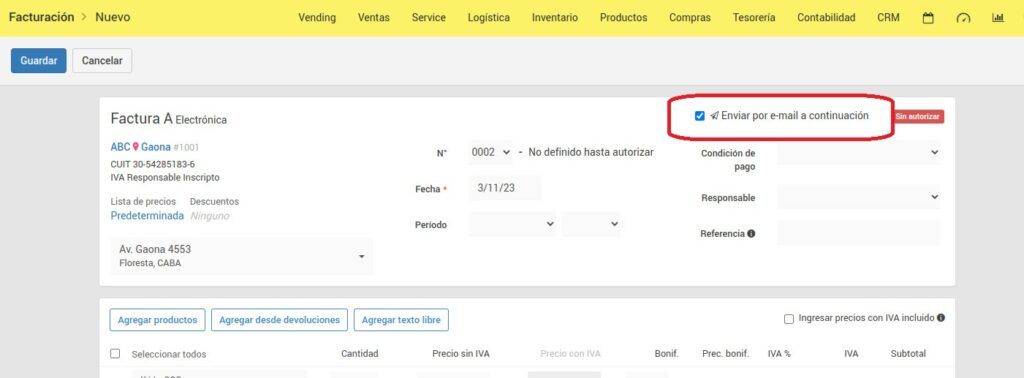
La ventana que abre a continuación contiene los correos que están previamente registrados en la ficha del cliente, o se puede colocar manualmente.